Адаптеры. Определения, настройка, удаление
Содержание
Определения
- Адаптеры — это заказные модули для подключения Comindware Business Application Platform к внешним системам.
- Для использования адаптера необходимо загрузить и скомпилировать его исходный код на стороне сервера.
- После компиляции адаптера для него можно будет создать соответствующие подключения и пути передачи данных.
Просмотр списка адаптеров и настройка адаптера
- На странице «Администрирование» — «Инфраструктура» выберите пункт «Адаптеры» .
- Отобразится список адаптеров.

Список адаптеров
- Нажмите кнопку «Создать» или дважды нажмите строку имеющегося адаптера.
- Отобразится страница свойств адаптера.
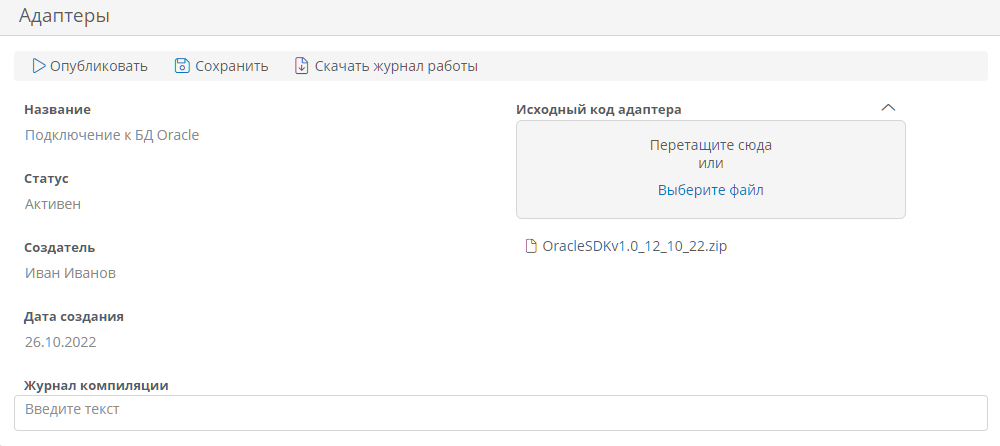
Страница свойств адаптера
- В поле «Исходный код адаптера» загрузите ZIP-архив с исходным кодом адаптера. Архив должен содержать решение Visual Studio:
- проект с исходным кодом адаптера;
- проекты, содержащие интерфейсы для разработки и последующей компиляции адаптера;
- необходимые дополнительные проекты для адаптера, например проект локализации;
- папку с подключаемыми библиотеками;
- файл решения (.sln) в одном экземпляре в корневой папке архива.

Пример содержимого архива с исходным кодом адаптера
- Нажмите кнопку «Сохранить».
- Нажмите кнопку «Опубликовать», чтобы скомпилировать адаптер.
- В случае успешной компиляции адаптера его название отобразится в списке адаптеров и свойствах адаптера.
- После компиляции просмотрите журнал компиляции.

Пример журнала компиляции
- При необходимости скачайте архив с журналами работы адаптера (вида
CBAP.adapters.20221026.logs.zip), нажав кнопку «Скачать журнал работы».
Пример журнала работы адаптера
- Пункт с названием подключения для скомпилированного адаптера будет отображаться в подменю «Пользовательские подключения» при создании подключения и пути передачи данных.
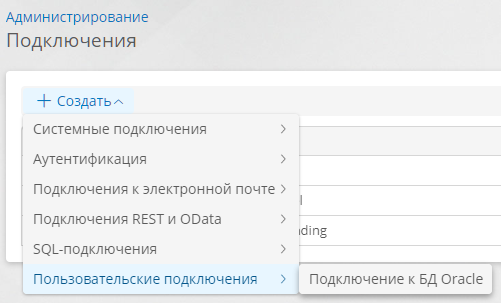
Создание подключения с использованием адаптера
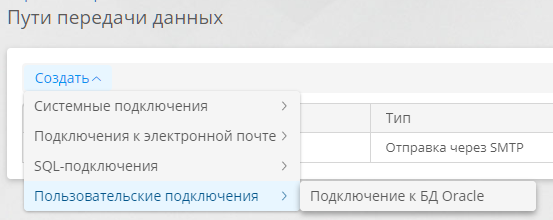
Создание пути передачи данных с использованием адаптера
Удаление адаптера
Внимание!
Пути передачи данных и подключения, сгенерированные для удаленного адаптера, станут неактивны и перестанут работать.
- Откройте список адаптеров.
- Установите флажок в первом столбце для адаптера, подлежащего удалению.
- Нажмите кнопку «Удалить».
- Подтвердите удаление адаптера.
Связанные статьи
Эта статья была полезна 2 чел.